Windows10 kullanıcıları bazı konularda cihazın kullanımı sırasında sorun yaşayabiliyor. Bu sorunların başında da bilgisayarınızın ya da laptopunuzun çok yavaşlaması, kasmaya başlaması. Windows 10 işletim sistemi kullanıcıları, eğer kasma sorunu yaşıyorsa, bunun nedenlerini ortaya koyarak, bilgisayarınızı hızlandırın.
Bilgisayarınız kasmaya başladıya öncelikle CTRL + Alt + Delete tuşlarına basara Görev Yöneticisini açın.
Burada CPU kulanımına ya da Bellek Kullanımına göre en fazla enerji sarf eden uygulamalara göre sıralama yapın ve sorunun hangi uygulamadan kaynaklandığını görün.
Kayıt defteri ile Windows10 CPU kasma sorunu çözme
Bilgisayarınızın çalıştır bölümüne (Windows+R kısayol tuşu) regedit yazarak kayıt defterine ulaşın.Burada yapacağımız ince bir ayarla bellek kullanımını sınırlayabiliriz.
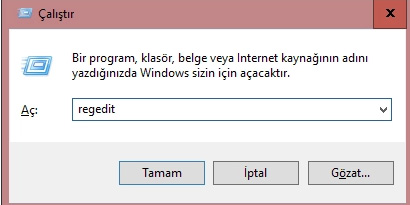
Kayıt defterine geldiyseniz şu bölüme giene kadar devam edelim:
HKEY_LOCAL_MACHINE\SYSTEM\CurrentControlSet\Services\TimeBroker
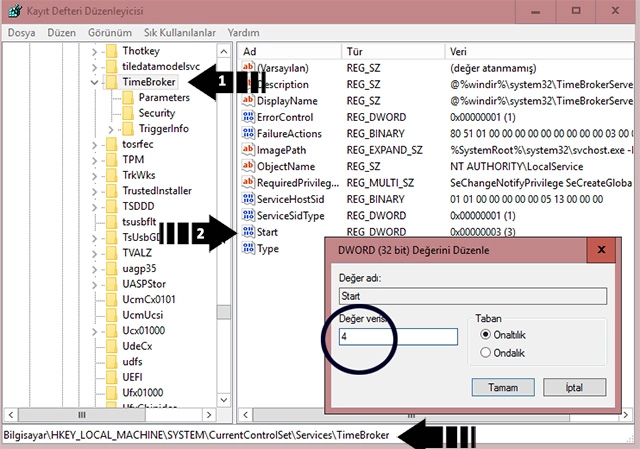
Eğer belirtilen bölüme kadar ulaştıysanız Start olarak belirlenmiş kayıt parçacığına ulaşın. Bu kayıta 2 kere tıklayarak burada yazan değeri 3'ten 4'e değiştirin. Bu ayar CPU İşlemci kullanımını azaltacaktır.
Ayarlar metodu ile kasma sorununu çözme
Windows 10 kullanıcılarının kasma sorununu çözmek için bir diğer yöntem de Hızlı İşlem Merkezine ulaşarak burada bulunan Tüm Ayarlar sekmesinden Güncelleme ve Güvenlik sekmesine tıklayın. Açılan bölümde Gelişmiş Seçenekler'i seçiniz.
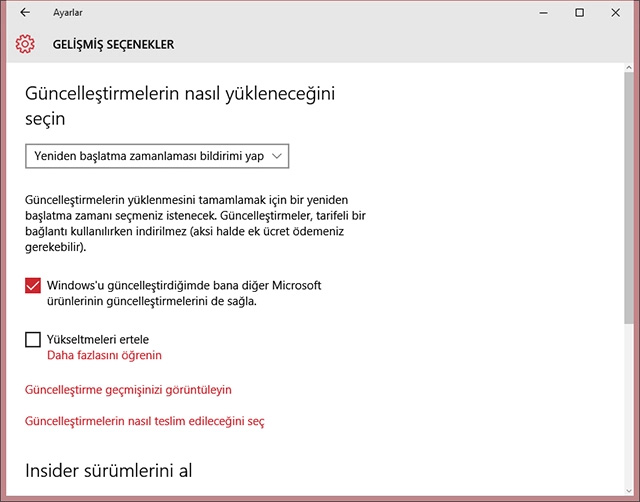
Açılan sayfada bir seçeneği işaretlememiz gerekiyor. Bu seçenek Güncelleştirmelerin Nasıl Teslim Edileceğini Seç butonuna tıklayalım.
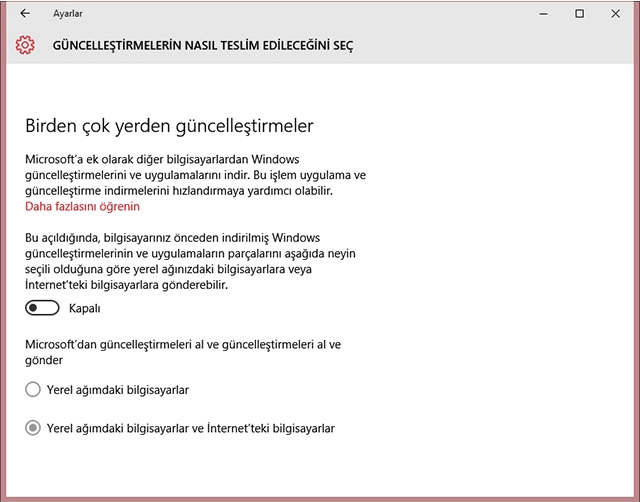
Yeni açılan pencerede Birden Çok Yerden Güncelleştirmeler başlığı altındaki açıklamanın altında yer alan anahtarı kapatın. Böylece CPU kullanımının artmasını engellemiş olacaksınız.
Bildirim ve Eylemler bölümünü düzenleyerek kasma sorununu çözme
Windoews 10 bildirim sistemlerinin birçok uygulamadan daha fazla CPU harcadığı tespit edilmiş. Windows 10 size belli aralıklarla bildirim gönderir. Özellikle güncellemeler konusu ya da hatalardan dolayı her gün yüzlerce bildirim alabilirsiniz. Bu bildirimleri görmemeniz de bildirim gelmediğini göstermez. Arka planda bildirimler gelmeye devam eder. Bildirim ayarlarındaki ufak bir düzenleme ile CPU yükselme sorununun çözümüne yönelik bir adım atabilirsiniz.
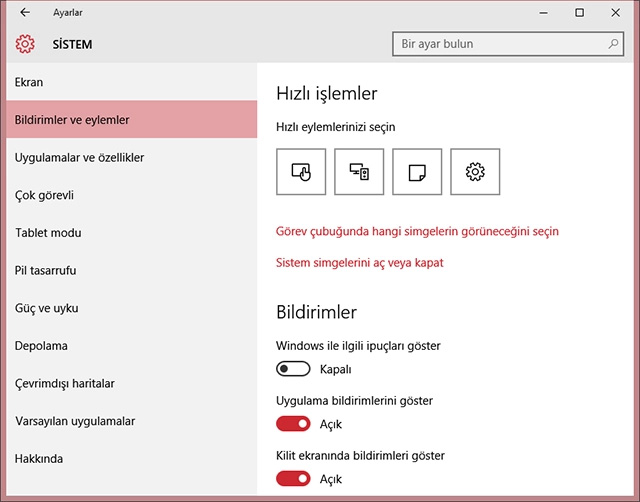
Bunun için yapmanız gereken Hızlı Erişim Merkezi>Sistem>Bildirimler ve Eylemler butonlarına tıklayarak Bildirimler ayarları bölümüne ulaşabilir, buradaki bildirimleri kapatabilirsiniz.
Bilgisayarınız kasmaya başladıya öncelikle CTRL + Alt + Delete tuşlarına basara Görev Yöneticisini açın.
Burada CPU kulanımına ya da Bellek Kullanımına göre en fazla enerji sarf eden uygulamalara göre sıralama yapın ve sorunun hangi uygulamadan kaynaklandığını görün.
Kayıt defteri ile Windows10 CPU kasma sorunu çözme
Bilgisayarınızın çalıştır bölümüne (Windows+R kısayol tuşu) regedit yazarak kayıt defterine ulaşın.Burada yapacağımız ince bir ayarla bellek kullanımını sınırlayabiliriz.
Kayıt defterine geldiyseniz şu bölüme giene kadar devam edelim:
HKEY_LOCAL_MACHINE\SYSTEM\CurrentControlSet\Services\TimeBroker
Eğer belirtilen bölüme kadar ulaştıysanız Start olarak belirlenmiş kayıt parçacığına ulaşın. Bu kayıta 2 kere tıklayarak burada yazan değeri 3'ten 4'e değiştirin. Bu ayar CPU İşlemci kullanımını azaltacaktır.
Ayarlar metodu ile kasma sorununu çözme
Windows 10 kullanıcılarının kasma sorununu çözmek için bir diğer yöntem de Hızlı İşlem Merkezine ulaşarak burada bulunan Tüm Ayarlar sekmesinden Güncelleme ve Güvenlik sekmesine tıklayın. Açılan bölümde Gelişmiş Seçenekler'i seçiniz.
Açılan sayfada bir seçeneği işaretlememiz gerekiyor. Bu seçenek Güncelleştirmelerin Nasıl Teslim Edileceğini Seç butonuna tıklayalım.
Yeni açılan pencerede Birden Çok Yerden Güncelleştirmeler başlığı altındaki açıklamanın altında yer alan anahtarı kapatın. Böylece CPU kullanımının artmasını engellemiş olacaksınız.
Bildirim ve Eylemler bölümünü düzenleyerek kasma sorununu çözme
Windoews 10 bildirim sistemlerinin birçok uygulamadan daha fazla CPU harcadığı tespit edilmiş. Windows 10 size belli aralıklarla bildirim gönderir. Özellikle güncellemeler konusu ya da hatalardan dolayı her gün yüzlerce bildirim alabilirsiniz. Bu bildirimleri görmemeniz de bildirim gelmediğini göstermez. Arka planda bildirimler gelmeye devam eder. Bildirim ayarlarındaki ufak bir düzenleme ile CPU yükselme sorununun çözümüne yönelik bir adım atabilirsiniz.
Bunun için yapmanız gereken Hızlı Erişim Merkezi>Sistem>Bildirimler ve Eylemler butonlarına tıklayarak Bildirimler ayarları bölümüne ulaşabilir, buradaki bildirimleri kapatabilirsiniz.


